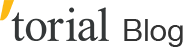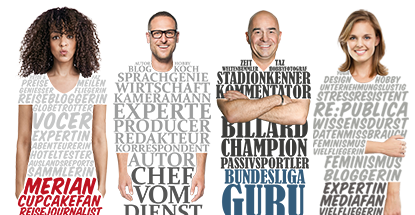Schritt für Schritt zur Webreportage: StoryMap
Unendliche Weiten – so in etwa könnte man die Größe des Internets beschreiben. Weniger unendlich sind jedoch die Bildschirme von Tablet und Smartphone. Klein bis mickrig trifft es da schon eher. Geschichten mit großen Panoramabildern sehen auf Miniformaten schlichtweg mini aus. Doch mit Zoomfunktionen kann man der Display-Beschränkung ein Schnippchen schlagen.
Vor einiger Zeit hat Daniela Späth bereits das Programm SnapMap vorgestellt, das genau wie StoryMap ein kostenloses Programm der KnightLab Foundation ist. Doch wo SnapMap schnell eine Bildergalerie aus einem Instagram-Account zaubert, verlangt StoryMap Zeit – und bietet dafür viel mehr.
Eine beispielhafte Komplettansicht gibt es hier.
Wisch-Reportagen mit multimedialem Inhalt
Das Programm verknüpft einbettbare Medien entlang einer Wisch- bzw. Klick-Strecke mit zoombaren Karten oder Panorama-Aufnahmen. Das sieht ziemlich gut aus – und öffnet eine noch kaum erschlossene Art des bildfokussierten Geschichtenerzählens.
Das Programm ist voll responsiv – passt sich also der Größe des Bildschirms an. Zwar kann auch StoryMap JS nicht das Display Ihres Smartphones magisch erweitern, doch Panoramabilder können sowohl in der Gesamtansicht als auch in Detailausschnitten dargestellt werden. StoryMap JS gibt es in zwei unterschiedlichen Varianten. Die simplere bildet auf der linken bzw. bei Smartphone-Usern oberen Hälfte eine Karte ab.
Diese Karte ist in ihrem Layout vorgegeben und kann nur über Drittanbieter wie Mapbox umgestaltet werden. Die weitaus komplexere, aber dafür auch grandiose Variante ist die Gigapixel-Option. Hier kann anstelle der Karte ein beliebiges Bild eingefügt werden. Egal ob es sich um eine gezeichnete Karte von Westeros wie im anfänglichen Fallbeispiel handelt oder wie hier um ein Gemälde von Hieronymus Bosch.
Schreddern Sie das Bild!
Für die Karten-Variante bedarf es eines Google-Acounts. Einmal angemeldet, kann eine Storymap hier erstellt werden. In einem übersichtlichen Dashboard können die einzelnen Slides bearbeitet, Medien wie Audios, Videos, Bilder und Infografiken hochgeladen und selbst designte Karten eingefügt werden.
Für die Gigapixel-Variante – mit Panoramabildern anstelle der Karte – muss das entsprechende Bild in kleinere Kacheln zerschnitten werden, da die Webseite später sonst unendlich lange lädt. Das ist mit Photoshop und Gimp über die Zoomify Export Funktion bzw. das Files-to-Tiles-Plugin für Gimp möglich – leider aber auch höllisch kompliziert. Weitaus einfacher ist es mit Zoomify Express.
Panoramabild in der Cloud hinterlegen
Ist das Programm erst einmal entpackt und gestartet, vollführt es den komplizierten Schritt des Kachelschneidens, korrekten Bezeichnens und Abspeicherns so idiotensicher, dass es eine digitale Umarmung verdient hat. Es fallen für Zoomify Express einmalig 19 US-Dollar an. Wer StoryMap JS öfters nutzen will, sollte dieses Geld guten Gewissens investieren.
Der Ordner mit den Kacheln muss dann auf einen Server wie Google Drive hochgeladen werden. Eine Anleitung dazu findet sich hier. Dann müssen bei StoryMap nur noch die Maße des Ursprungsbildes eingetragen werden. Ab hier funktioniert alles wie in der bereits erklärten Karten-Variante. Am Ende muss die StoryMap publiziert werden. Der Klick auf den Share-Button gibt URL und Embed-Code frei.
Fazit: Steile Lernkurve mit tollem Resultat
StoryMap JS ist ganz großes Kino – und das selbst auf kleinen Displays. Sobald der schwierige Lernprozess bei der Gigapixel-Variante einmal hinter sich gebracht ist, schnurrt der Erstellungsprozess auf eine Stunde zusammen.